 Rademacher Bewegungsmelder DuoFern
Rademacher Bewegungsmelder DuoFern
Licht an. Licht aus. Ohne Schalter drücken. Das kann nur ein Bewegungsmelder, zum Beispiel der DuoFern Bewegungsmelder von Rademacher. Ich habe das Produkt genau unter die Lupe genommen. Meinen ausführlichen Testbericht findest Du hier.
Inhaltsverzeichnis
- 1 Rademacher DuoFern Bewegungsmelder für innen
- 2 Lieferumfang und Verpackung
- 3 Montage des Rademacher Bewegungsmelders
- 4 Montageort mit optimaler Erfassung bzw. Reichweite auswählen
- 5 Montage nach dem elektrischen Anschluss
- 6 Lernphase
- 7 Die Tastenbelegung
- 8 Den Betriebsmodus auswählen
- 9 Die Empfindlichkeit des Bewegungsmelders einstellen
- 10 Den Helligkeitsgrenzwert einstellen
- 11 Die Nachlaufzeit einstellen
- 12 Integration in andere Schalterprogramme
- 13 Anwendung und Betrieb
- 14 An- und Abmelden von DuoFern Geräten
- 15 Fazit zum Rademacher Bewegungsmelder Test
Rademacher DuoFern Bewegungsmelder für innen
Wie sein Name schon sagt, überwacht der Rademacher DuoFern Bewegungsmelder Bewegungen im Haus, zum Beispiel im Flur, im Badezimmer oder im Keller. Er kann so eingesetzt werden, dass sich bei einer Bewegung zum Beispiel automatisch das Licht einschaltet. Ziemlich praktisch, oder?
Lieferumfang und Verpackung
Die Verpackung kommt im bekannten Rademacher Design daher. Aber was ist alles drin? Zum Lieferumfang gehören der Bewegungsmelder an sich, ein Abdeckrahmen, ein Installationsgehäuse und natürlich eine Anleitung.
Laut Herstellerangaben beträgt der Erfassungswinkel des Bewegungsmelders etwa 170° auf zwei horizontalen Ebenen. Die Erfassungsreichweite soll bis zu 10 m betragen.

Rademacher Bewegungsmelder Lieferumfang
Montage des Rademacher Bewegungsmelders
Obwohl man den Bewegungsmelder überall im Smart Home anbringen könnte, gibt es doch den ein oder anderen Platz, der nicht geeignet ist. Ein geeigneter Montageort verhindert, dass es zu Fehlauslösungen kommen kann.
Der Bewegungsmelder sollte nicht in der Nähe von
- Heizkörpern und Heizstrahlern
- Fenstern, die starker Sonneneinstrahlung ausgesetzt sind, sowie
- Lüftungs- und Klimaanlagen
angebracht werden.
Er sollte nicht auf metallischem Untergrund oder in der Nähe von metallischen Gegenständen montiert werden.
Am besten ist ein vibrationsfreier Montageort.
Der Rademacher DuoFern Bewegungsmelder wird unterputz montiert.
Montageort mit optimaler Erfassung bzw. Reichweite auswählen
Die optimale Erfassung gelingt, wenn man sich quer zum Bewegungsmelder bewegt. Bewegt man sich frontal auf ihn zu, reduziert sich seine Empfindlichkeit.
Montage nach dem elektrischen Anschluss
Bei der Montage des Bewegungsmelders fallen Elektroarbeiten an. Dafür sollte ein erfahrener Elektriker konsultiert werden. Beim Verkabeln auf jeden Fall den Strom ausschalten
Ich zeige Dir jetzt die Schritte, die ich – nach dem Verkabeln – ausgeführt habe, um den Bewegungsmelder zu montieren.
- Zuerst habe ich das Installationsgehäuse in die Unterputzdose eingesetzt und dann mit den Schrauben der Befestigungskralle festgeschraubt.
- Danach habe ich den Abdeckrahmen auf das Installationsgehäuse und das Bedienteil in das Installationsgehäuse gesetzt.
- Nach dem Einschalten des Stroms, hat der Bewegungsmelder seine Lernphase gestartet.
Lernphase
Nach Einschalten der Netzspannung beginnt die Lernphase des DuoFern Bewegungsmelders von Rademacher. In meinem Test hat sie etwa 45 Sekunden gedauert. In dieser Zeit leuchtet das Lauflicht im Sensorfeld auf. Dort sind fünf rote Punkte zu sehen, die in auf- und absteigender Reihenfolge leuchten.
Nach diesen 45 Sekunden wurde die Lampe, die ich mit dem Bewegungsmelder schalten möchten, kurz ein- und ausgeschaltet.
Das klappte in meinem Test einwandfrei.
Die Tastenbelegung

Rademacher Bewegungsmelder Tasten
Der Bewegungsmelder von Rademacher besitzt drei Tasten:
- Automatik-Taste (gekennzeichnet durch die Aufschrift „AUTO“)
- Ein-/Aus-Taste
- Manuell-Taste (gekennzeichnet durch die Aufschrift „MANU“)
Außerdem gibt es ein Sensorfeld mit Bewegungssensor, Kontrollleuchten und Linse.
Den Betriebsmodus auswählen
Beim DuoFern Bewegungsmelder von Rademacher gibt es zwei Betriebsmodi, den „Automatikbetrieb“ und den „Manuellen Betrieb“.
Den aktiven Betriebsmodus anzeigen
Durch Betätigen der Ein-/Aus-Taste wird bei jedem manuellen Ein-/Ausschalten der jeweilige Betriebsmodus des angeschlossenen Verbrauchers angezeigt.
Je nach eingestelltem Modus leuchten die Kontrollleuchten unterschiedlich auf.
- Leuchten die beiden LED’s 1 und 3 auf, dann ist der Automatikbetrieb aktiv.
- Leuchten die beiden LED’s 3 und 5 auf, ist der manuelle Betrieb aktiv.
In meinem Test leuchteten die erste und die dritte LED auf, was für den Automatikbetrieb steht.
So schaltest Du den Automatikmodus bzw. den manuelle Modus ein
Du kannst durch kurzes Tippen der AUTO- und MANU-Tasten zwischen dem Automatikmodus und dem manuellen Modus wechseln.
So schaltest Du die Lampe manuell ein und aus
Du kannst die Lampe, die Du mit dem Bewegungsmelder schalten möchtest, natürlich auch manuell ein- und ausschalten. Das geht so: Betätige kurz die Ein-/Aus-Taste oder drücke den externen Schalter oder Taster.
Die Empfindlichkeit des Bewegungsmelders einstellen
Es gibt fünf verschiedene Empfindlichkeits-Stufen, die Du bei dem Bewegungsmelder einstellen kannst. Die jeweilige Stufe wird durch das Aufleuchten der Punkte angezeigt. Dabei bedeutet ein leuchtender Punkt, dass die minimale Empfindlichkeit eingestellt ist. Fünf leuchtende Punkte bedeuten, dass die maximale Empfindlichkeit einstellt ist.
Die Empfindlichkeit erhöhen und verringern
Ich habe die AUTO-Taste etwa vier Sekunden gedrückt gehalten um mir die eingestellte Empfindlichkeit anzeigen zu lassen.
Es erschienen alle fünf Punkte, da es sich dabei noch um die Werkseinstellung handelte.
Jetzt möchte ich die Empfindlichkeit aber verringern. Das war in meinem Test ganz einfach. So habe ich es gemacht:
- Zuerst habe ich die AUTO-Taste etwas länger gedrückt.
- Nach etwa 4 Sekunden kann man durch zusätzliches Tippen der MANU-Taste die Empfindlichkeit erhöhen oder durch zusätzliches Tippen der Ein-/Aus-Taste die Empfindlichkeit verringern.
Ich habe die Empfindlichkeit auf drei leuchtende Punkte reduziert.
Den Helligkeitsgrenzwert einstellen
Der Helligkeitsgrenzwert sagt aus, ab welcher Helligkeit der Bewegungsmelder aktiv werden soll. Auch hier hat man fünf Stufen zur Auswahl.
- 1 Punkt = 5 Lux (geringe Helligkeit)
- 2 Punkte = 10 Lux
- 3 Punkte = 50 Lux
- 4 Punkte = 200 Lux
- 5 Punkte = 700 Lux (große Helligkeit)
- Keine Punkte = Sensor ist nicht aktiv
Den Helligkeitsgrenzwert einstellen
Um den Helligkeitsgrenzwert des Bewegungsmelders einzustellen, habe ich wieder die Ein-/Aus-Taste für etwa vier Sekunden gedrückt. Nach diesen vier Sekunden konnte ich durch zusätzliches Tippen der MANU-Taste den Grenzwert erhöhen, oder durch zusätzliches Tippen der AUTO-Taste den Grenzwert verringern.
In meinem Test habe ich den Helligkeitsgrenzwert um einen Punkt verringert. Also steht er jetzt bei 200 Lux (700 Lux war die Werkseinstellung).
Die aktuelle Helligkeit als Grenzwert übernehmen
Natürlich kann man alternativ die aktuelle Helligkeit als Grenzwert nehmen. Dazu muss die Ein-/Aus-Taste für etwa 8 Sekunden gedrückt gehalten werden. Nach etwa 4 Sekunden wird der eingestellte Grenzwert angezeigt, in diesem Falle also 4 Punkte.
Nach etwa 8 Sekunden schalten sich die Kontrollleuchten aus und die Helligkeitsmessung beginnt. Wenn die Messung beendet ist, soll die mittlere Kontrollleuchte eigentlich grün blinken.
Dieser Teil funktioniert in meinem Bewegungsmelder-Test jedoch nicht. Auch nach einem weiteren Versuch schien die Messung kein Ende zu finden. Schade drum.
Die Nachlaufzeit einstellen
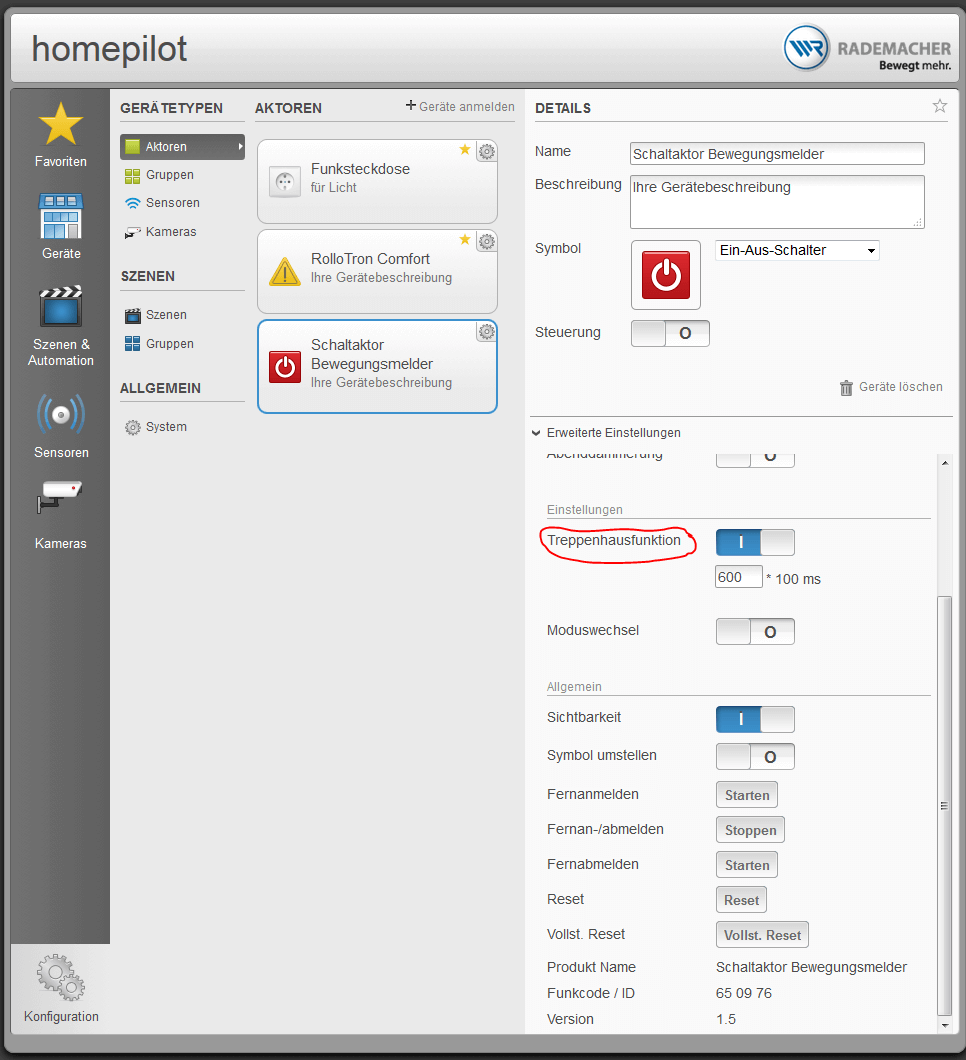
Treppenhausfunktion
Mit dieser Zeit kann man festlegen, wie lange der angeschlossene Verbraucher (in meinem Fall die Lampe) eingeschaltet bleiben soll. Die Einstellung erfolgt wieder in fünf Stufen.
- 1 Punkt = 20 Sekunden
- 2 Punkte = 1 Minute
- 3 Punkte = 3 Minuten
- 4 Punkte = 10 Minuten
- 5 Punkte = 30 Minuten
Die Nachlaufzeit ist auf der Benutzeroberfläche des HomePilot® unter der Bezeichnung „Treppenhausfunktion“ in „Millisekunden (ms) mit einem Faktor 100 ms“ eingestellt.
Der dort eingestellte Wert ist 600 * 100 ms.
Die Nachlaufzeit verlängern und verringern
Wenn man die MANU-Taste etwa vier Sekunden lang gedrückt hält, kann man nach den vier Sekunden durch zusätzliches Tippen der Ein-/Aus-Taste die Nachlaufzeit verlängern oder durch zusätzliches Tippen der AUTO-Taste die Nachlaufzeit verkürzen.
In meinem Test habe ich die Nachlaufzeit von 1 Minute auf 3 Minuten verlängert. Das klappte hervorragend.
Integration in andere Schalterprogramme
Der Rademacher Bewegungsmelder lässt sich in verschiedene Schalterprogramme, die im Handel erhältlich sind, integrieren. Dazu gehören zum Beispiel Schalterprogramme von Berker, Gira, Busch-Jaefer, Merten, Jung, Vedder, Lagrand und Peha.
Du besitzt ein anderes Schalterprogramm? Kein Problem, denn mit dem beiliegenden Abdeckrahmen kann der DuoFern Bewegungsmelder in handelsübliche Schalterprogramme integriert werden. Folgende Schalterprogrammen sind geeignet.
Anwendung und Betrieb
Am besten ist es, einen Bewegungsmelder direkt an einer Lampe oder einem Wechselschalter anzuschließen. Läuft man dann quer an dem Bewegungsmelder vorbei, schaltet sich die Lampe automatisch ein und geht nach der zuvor eingestellten Nachlaufzeit wieder aus.
Heißt also, wenn ich an dem Bewegungsmelder vorbeilaufe, schaltet sich die angeschlossene Lampe ein und bleibt für 3 Minuten aktiv. Danach schaltet sie sich automatisch aus. Ziemlich praktisch oder?
Bei der Wahl der angeschlossenen Geräte kann man zwischen dem „Stand-Alone-Betrieb“ und dem „Kombi-Betrieb“ wählen.
Im „Stand-Alone-Betrieb“ kann ein elektrischer Verbraucher, in diesem Fall eine Lampe, direkt am DuoFern Bewegungsmelder angeschlossen und durch diesen ein- und ausgeschaltet werden.
Im „Kombi-Betrieb“ können mehrere DuoFern Bewegungsmelder per DuoFern miteinander verbunden werden.
An- und Abmelden von DuoFern Geräten
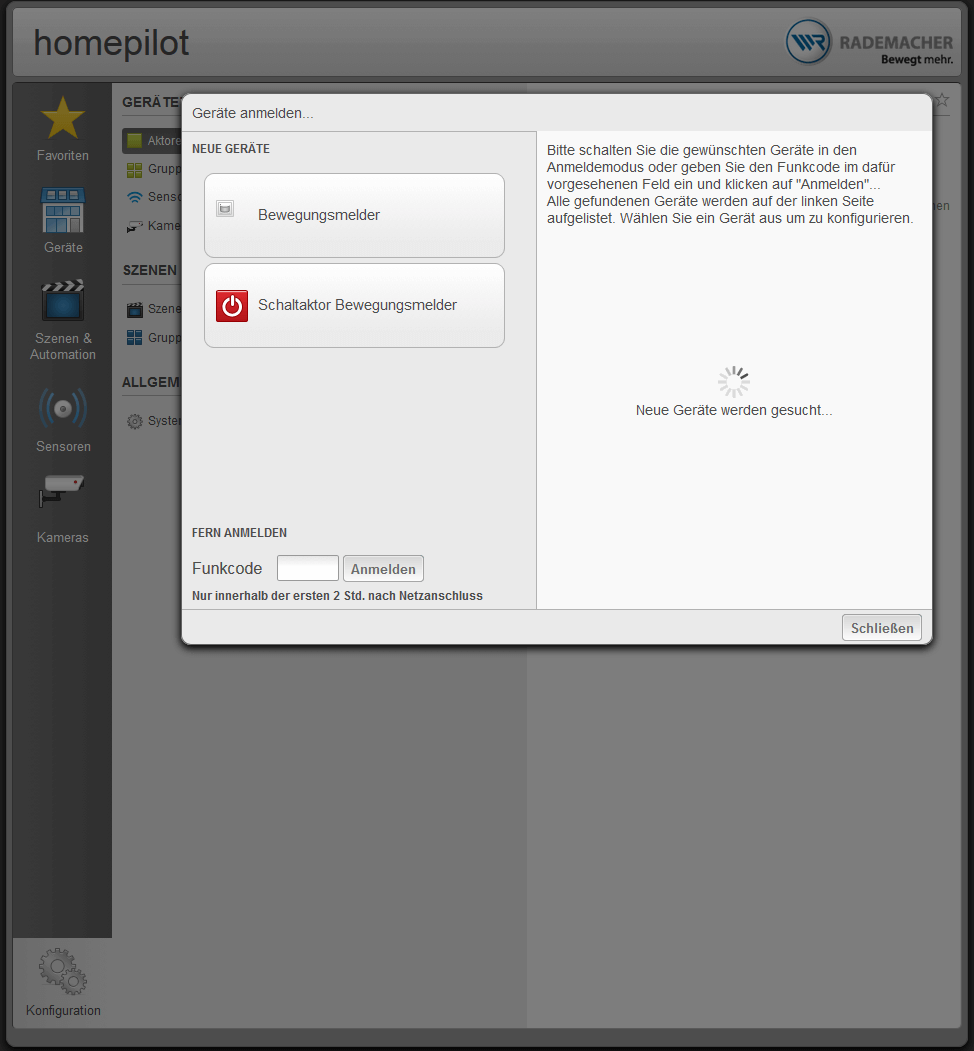
Rademacher DuoFern Geräte anmelden
Damit Du Dein Zuhause smart machen kannst, kannst Du den DuoFern Bewegungsmelder mit jedem gewünschten DuoFern Gerät (zum Beispiel mit dem HomePilot®) verbinden.
Es können maximal bis zu 20 DuoFern Geräte am Bewegungsmelder angemeldet sein.
Ich habe den DuoFern Bewegungsmelder am HomePilot® angemeldet. Diesen hatte ich schon in einem vorherigen Test in Betrieb genommen. Meinen ausführlichen Testbericht dazu findest Du hier.
Ich erkläre Dir nun Schritt für Schritt, wie ich vorgegangen bin.
Schritt 1
Zuerst habe ich die Benutzeroberfläche des Rademacher Smart Home Systems im Webbrowser geöffnet. In dem Menüpunkt „Konfiguration“ kannst Du neue Geräte anmelden. Der entsprechende Button für die Anmeldung befindet sich rechts oben neben der Überschrift „Aktoren“.
Danach sucht der HomePilot® automatisch nach allen Geräten, die sich im Anmeldemodus befinden.
Schritt 2
Der Anmeldemodus des Bewegungsmelders muss natürlich aktiviert werden. Das machst Du, indem Du die Ein-/Aus-Taste zusammen mit der AUTO-Taste etwa eine Sekunde lang drückst. Gesagt, getan. Ab jetzt ist der Anmeldemodus für 120 Sekunden aktiv.
Schritt 3
Während des Anmeldevorgangs blinkt die mittlere Kontrollleuchte grün. Die Benutzeroberfläche zeigte in meinem Test den Bewegungsmelder und den Schaltaktor-Bewegungsmelder an. Auf der Detailseite der Geräte kannst Du sie speichern und ihnen eine individuelle Beschreibung zuordnen.
Schritt 4
Nach der erfolgreichen Anmeldung des Bewegungsmelders leuchtet die Kontrollleuchte für etwa vier Sekunden konstant grün. In meinem Test werden die beiden Geräte in ihren jeweiligen Kategorien (Aktor und Gerät) in der Smart Home Benutzeroberfläche angezeigt.
Schritt 5
Wenn Du magst, kannst Du danach weitere Geräte anmelden.
In meinem Test funktionierte die Anmeldung ohne Komplikationen.
Fazit zum Rademacher Bewegungsmelder Test
Das Gute an dem DuoFern Bewegungsmelder von Rademacher ist, dass man damit angeschlossene Verbraucher, wie zum Beispiel Licht, Lüftung oder Heizung einschalten und nach einer festgelegten Nachlaufzeit wieder ausschalten kann. Das macht Dein Zuhause so richtig smart. Der DuoFern Bewegungsmelder von Rademacher hat in meinem Test mit einem „Sehr gut“ abgeschnitten. Trotz allem gab es einen kleinen Minuspunkt.
Positiv
- Viele Auswahlmöglichkeiten in den einzelnen Einstellungspunkten
- Einfache Verbindung der DuoFern Geräte
- Einfache Bedienung
Negativ
- Aktuelle Helligkeitsmessung funktionierte nicht




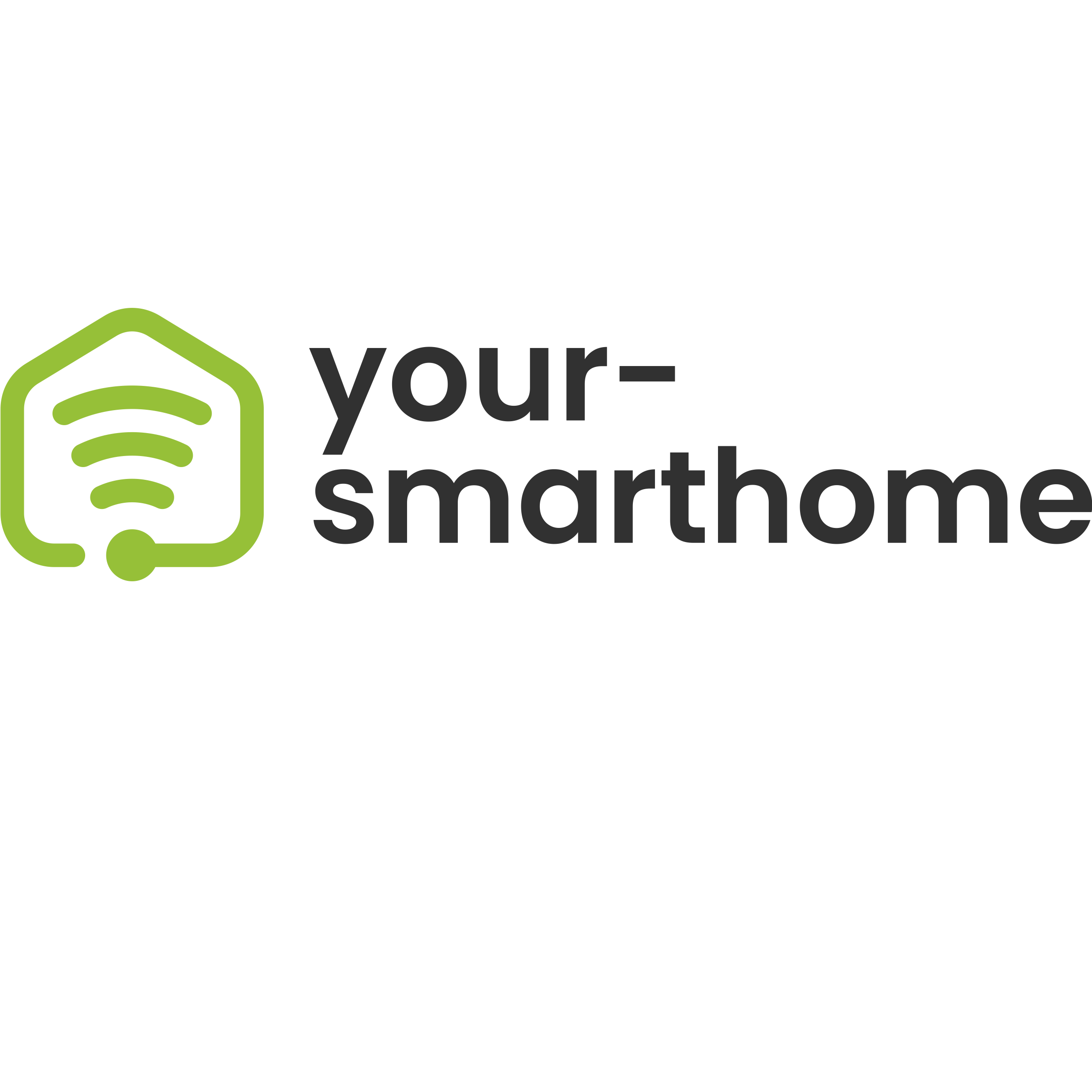





One comment
Hinterlasse eine Antwort →